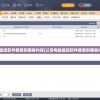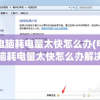diy电脑怎么装系统(diy电脑怎么装系统和驱动)
DIY电脑装机指南:手把手教你如何安装操作系统
DIY电脑装机对于很多电脑爱好者来说,是一次极具挑战性和成就感的体验,在这个过程中,安装操作系统(OS)是非常关键的一步,本文将为您详细介绍如何为您的DIY电脑安装操作系统,让您轻松上手,顺利完成装机。
准备工作
1、准备操作系统安装盘:您可以选择购买正版的Windows或Linux操作系统安装盘,也可以在网上下载ISO镜像文件,然后使用软件将其刻录到U盘或光盘中。
2、准备启动盘制作工具:如UltraISO、Rufus等,用于制作启动U盘。
3、准备硬盘:确保您的硬盘已正确安装在机箱内,并连接到主板上的SATA接口。
4、准备安装工具:如螺丝刀、钳子等。
5、确保电脑已连接到电源,并开启电源开关。
制作启动盘
1、下载并安装UltraISO或Rufus软件。
2、运行软件,选择“写入硬盘镜像”或“制作启动U盘”功能。
3、选择下载好的操作系统ISO镜像文件。

4、选择U盘或光盘作为目标设备。
5、点击“开始”按钮,等待软件将操作系统镜像写入到启动盘。
设置BIOS
1、开启电脑,按下F2、Del或Esc等键进入BIOS设置界面。
2、在BIOS设置界面中,找到“Boot”或“启动”选项,将U盘或光盘设置为第一启动设备。
3、保存并退出BIOS设置。
安装操作系统
1、重启电脑,插入启动盘。
2、根据屏幕提示,选择相应的安装选项。
以下是Windows 10操作系统的安装步骤:
1、选择“语言”、“时间和货币格式”、“键盘或输入方法”,然后点击“下一步”。
2、点击“现在安装”。
3、选择“Windows 10专业版”或其他版本,点击“下一步”。
4、阅读许可条款,勾选“我接受许可条款”,然后点击“下一步”。
5、选择“自定义:仅安装Windows(高级)”选项。
6、选择要安装操作系统的硬盘,然后点击“下一步”。
7、等待操作系统安装完成。
8、安装完成后,电脑会自动重启,重启后,拔出启动盘,按照屏幕提示完成后续设置。
驱动安装与优化
1、安装主板、显卡、声卡等硬件的驱动程序。
2、安装杀毒软件和常用软件。
3、对电脑进行优化,如关闭不必要的启动项、调整视觉效果等。
至此,您的DIY电脑操作系统安装完成,在这个过程中,您可能会遇到各种问题,但只要耐心解决,相信您一定能够成功完成装机,祝您装机愉快!